
Ver las notas en la Mac
Puedes ver las notas de todas tus cuentas de notas en cualquier momento.
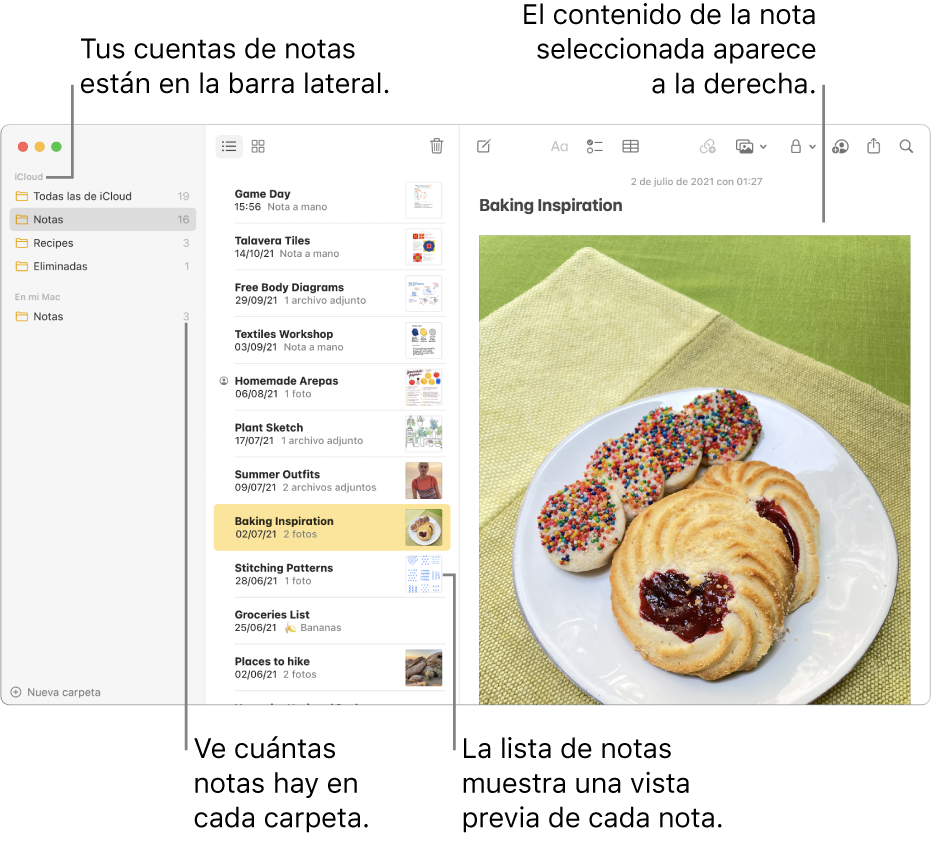
Consejo: para cambiar el tamaño predeterminado de todo el texto en la ventana de notas, selecciona Notas > Preferencias y arrastra el regulador “Tamaño de letra predeterminado”. O bien, si no quieres cambiar el tamaño de letra predeterminado, pero quieres ver una nota más grande o más pequeña, selecciona Visualización > Acercar o Visualización > Alejar.
Siri: Di algo como: “Lee mis notas de ayer”. Descubre cómo pedirle cosas a Siri.
Abrir una nota
En la app Notas
 en tu Mac, selecciona una carpeta en una cuenta en la barra lateral.
en tu Mac, selecciona una carpeta en una cuenta en la barra lateral.Si no ves la barra lateral: selecciona Visualización > Mostrar carpetas.
Si no ves tus carpetas: en la barra lateral, coloca el puntero sobre el nombre de cuenta hasta que aparezca el botón Mostrar
 luego haz clic en el botón.
luego haz clic en el botón.
Las notas en la carpeta seleccionada aparecerán a la derecha en la lista de carpetas. Para cambiar el orden en que se muestran las notas, consulta Ordenar y anclar notas.
Haz clic en una nota en la lista de notas para ver su contenido. Haz doble clic en la nota en la lista de notas para abrirla en su propia ventana.
Si una nota está bloqueada, ingresa tu contraseña para notas bloqueadas (También puedes usar tu Touch ID en tu Mac o teclado Magic Keyboard, o usa tu Apple Watch).
Consulta Bloquear las notas.
Consejo: para encontrar una nota específica rápidamente, también puedes buscar tus notas.
Cambia la forma en que las notas se muestran
Para ver las notas, puedes elegir la vista de galería o de lista.
En la app Notas ![]() en tu Mac, haz una de las siguientes acciones:
en tu Mac, haz una de las siguientes acciones:
Ver notas como una galería: para ver tus notas en una cuadrícula de miniaturas, haz clic en el botón Galería
 . Haz doble clic en la nota para abrirla.
. Haz doble clic en la nota para abrirla.Debes usar notas actualizadas de iCloud o notas en tu Mac para ver tus notas en la visualización como galería. Para regresar a la visualización como galería después de visualizar una nota, haz clic en el botón Regresar
 .
.Ver notas como una lista: haz clic en el botón Lista
 .
.
Ver archivos adjuntos
En la app Notas
 en tu Mac, abre una nota que contenga un archivo adjunto, por ejemplo, una foto, un mapa o un archivo de audio.
en tu Mac, abre una nota que contenga un archivo adjunto, por ejemplo, una foto, un mapa o un archivo de audio.Haz doble clic en el archivo adjunto que quieras ver o reproducir.
El contenido adjunto aparecerá en una ventana nueva.
Ver información acerca de las notas
En la app Notas ![]() en tu Mac, haz clic en una nota en la lista de notas y realiza cualquiera de las siguientes acciones:
en tu Mac, haz clic en una nota en la lista de notas y realiza cualquiera de las siguientes acciones:
Ver la fecha en que una nota fue creada o editada la última vez: haz clic en la fecha en la parte superior de la nota.
Debes usar notas actualizadas de iCloud o notas en tu Mac para ver las distintas fechas.
Ver el número de notas en cada carpeta: busca a la derecha de la carpeta en la barra lateral. Si no ves la barra lateral, selecciona Visualización > Mostrar carpetas. Si no ves el conteo, selecciona Visualización > Mostrar conteo de notas.
Ver lo resaltado o la actividad de una nota compartida: consulta Colaborar en una nota compartida.